小画桌在白板上画虚线的教程
时间:2023-10-18 10:29:57作者:极光下载站人气:19
小画桌作为一款好用的在线协作白板,可以让用户在任何时间、任何地点或是任何场景中来使用,并且还向用户提供了各种场景化模板,让用户轻松上手制作并简单易用,因此小画桌软件吸引了不少的用户前来下载使用,当用户在使用小画桌软件时,想要在白板上画上虚线,却不知道怎么来操作实现,其实这个问题是很好解决的,用户直接在工具栏中将箭头变成直线,接着在直线的工具栏中用户将线条类型设置为虚线即可解决问题,详细的操作过程是怎样的呢,接下来就让小编来向大家分享一下小画桌在白板上画虚线的方法教程吧,希望用户在看了小编的教程后,能够从中获取到有用的经验。
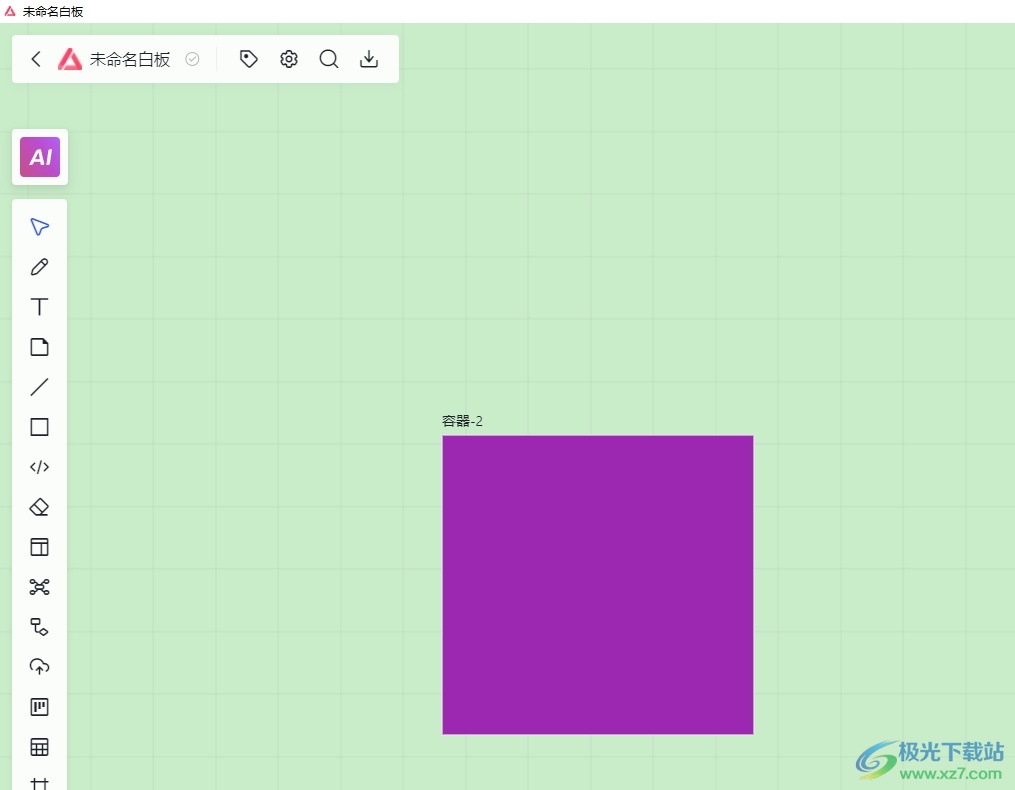
方法步骤
1.用户在电脑上打开小画桌软件,并来到白板文件的编辑页面上来进行设置
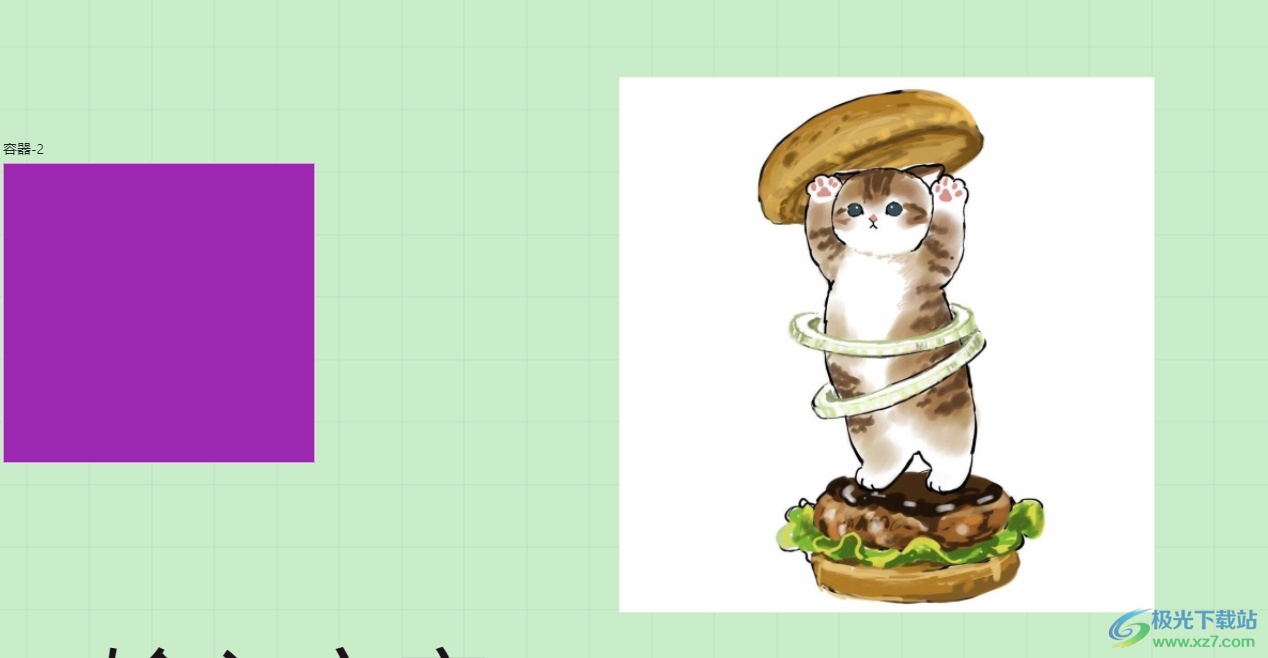
2.在页面左侧的工具栏中,用户点击箭头工具,将会在右侧弹出相关的线条选项,用户选择其中的直线选项
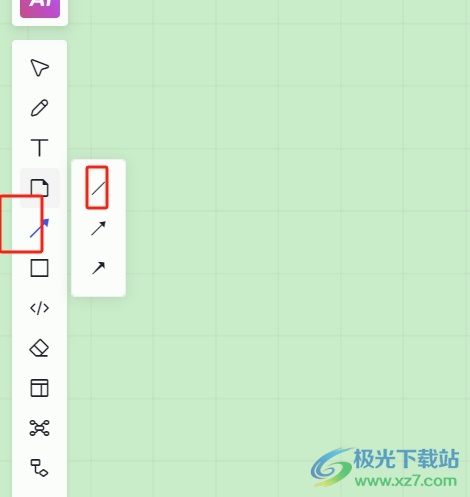
3.这时就可以在页面上绘制出长短合适的直线,接着用户点击直线弹出工具栏
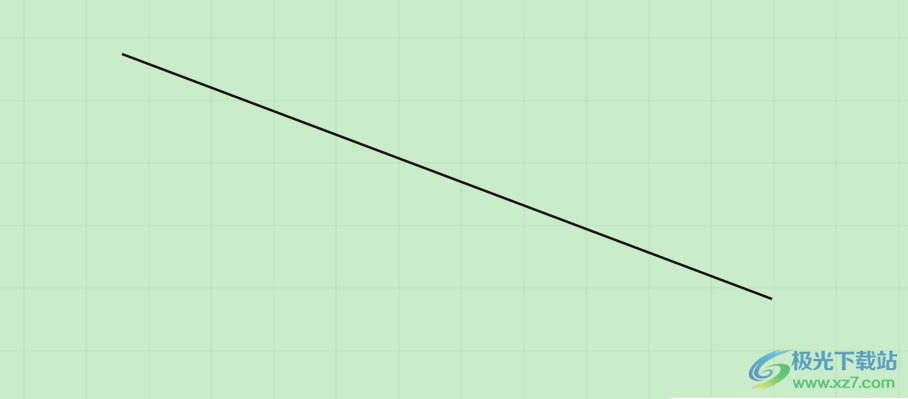
4.在工具栏中,用户选择其中的线条类型选项,将会显示出相关的功能选项,用户选择其中的虚线选项即可解决问题
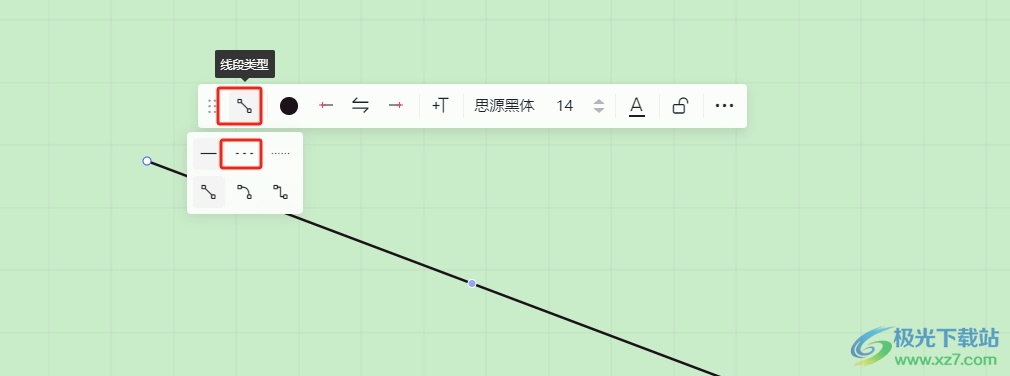
5.如图所示,用户可以看到画出来的直线成功变成了虚线
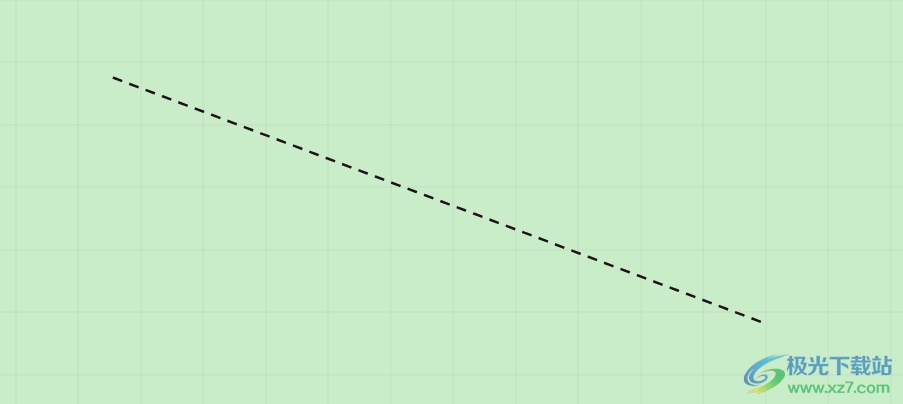
以上就是小编对用户提出问题整理出来的方法步骤,用户从中知道了大致的操作过程为点击箭头——直线——画出直线——选择线条类型——虚线这几步,方法简单易懂,因此感兴趣的用户可以跟着小编的教程操作试试看,一定可以解决好大家的问题。
相关推荐
相关下载
热门阅览
- 1百度网盘分享密码暴力破解方法,怎么破解百度网盘加密链接
- 2keyshot6破解安装步骤-keyshot6破解安装教程
- 3apktool手机版使用教程-apktool使用方法
- 4mac版steam怎么设置中文 steam mac版设置中文教程
- 5抖音推荐怎么设置页面?抖音推荐界面重新设置教程
- 6电脑怎么开启VT 如何开启VT的详细教程!
- 7掌上英雄联盟怎么注销账号?掌上英雄联盟怎么退出登录
- 8rar文件怎么打开?如何打开rar格式文件
- 9掌上wegame怎么查别人战绩?掌上wegame怎么看别人英雄联盟战绩
- 10qq邮箱格式怎么写?qq邮箱格式是什么样的以及注册英文邮箱的方法
- 11怎么安装会声会影x7?会声会影x7安装教程
- 12Word文档中轻松实现两行对齐?word文档两行文字怎么对齐?

网友评论